Som alle udviklingsværktøjer er en klassisk 'hej verden' iteration en af måderne at få fodfæste ind ad døren.
Denne tutorial lærer os, hvordan man hurtigt opretter en Docker hello-world container. Dette lærer os, hvordan man trækker billederne, bruger de downloadede billeder til at starte en container og forbinder til en skal af en kørende container.
Hvad er Docker?
Lad os starte med det grundlæggende og definere, hvad Docker er. Docker er et værktøj, der giver os mulighed for at pakke en applikation og alle de nødvendige afhængigheder i en enkelt enhed kendt som en container.
Du kan tænke på en Docker-container som en enkelt, letvægts, selvstændig eksekverbar enhed, der pakker en applikation og alt, der kræves for at køre den applikation, uanset værtsmiljøet. Dette inkluderer applikationskoden, runtime, systemværktøjer, de nødvendige biblioteker, konfigurationsindstillinger og mere.
Dette skaber et isoleret miljø, der kan flyttes og startes på ethvert miljø uden behov for eksterne afhængigheder og konfigurationer.
Hvad er Docker Hello World?
Hvis du ikke er ny i udviklingsverdenen, er du sikkert bekendt med konceptet med et 'hello world'-program.
Et 'hello world'-program er et klassisk computerprogram, der viser 'Hello, World!' besked til brugeren. Dette programs rolle er at illustrere syntaksen og de mest grundlæggende funktioner i et programmeringssprog eller teknologi.
I forbindelse med Docker refererer en 'hello world' til et simpelt billede kaldet hello-world, der demonstrerer, hvordan Docker-funktionerne fungerer. Ved at bruge dette billede kan du lære, hvordan du downloader billederne fra eksterne kilder og kører en container fra det downloadede billede. Det kan også lære dig, hvordan du konfigurerer et brugerdefineret billede ved hjælp af Dockerfilen.
Krav:
Før vi lærer at konfigurere og køre en hello-world i Docker, skal du sikre dig, at du har opfyldt følgende værktøjer og krav:
- Installeret Docker Engine
- Sudo- eller root-tilladelser til at køre containerne på målsystemet
- Netværksadgang for at downloade billederne fra eksterne kilder
Hvis du er på Windows eller macOS, kan du bruge Docker Desktop, som er et grafisk program til at interagere og administrere Docker-beholderne.
Kører Docker Hello World
Når du har installeret Docker Engine, kan vi fortsætte og lære at konfigurere en grundlæggende 'hej verden'.
Trækker Hello World-billedet
Det første trin, før du kører en Docker-container, er at trække billedet, som containeren er baseret på. I dette tilfælde er vi interesserede i Hello-world-billedet.
For at trække billedet skal du åbne terminalen og køre kommandoen som følger:
$ docker pull hello-worldKommandoen 'docker pull' fortæller Docker Engine om at downloade og gemme billedet på den lokale maskine.

Som standard downloader Docker den seneste version af det angivne billede. Husk, at billederne er hentet fra Docker Hub.
Hvis du bruger Docker Desktop, kan du starte dashboardet og navigere til afsnittet 'billeder'.
Find derefter søgesektionen og søg efter hello-world-billedet. Du bør se det officielle Docker hello-world billede. Klik på 'træk' for at downloade billedet til din lokale maskine.
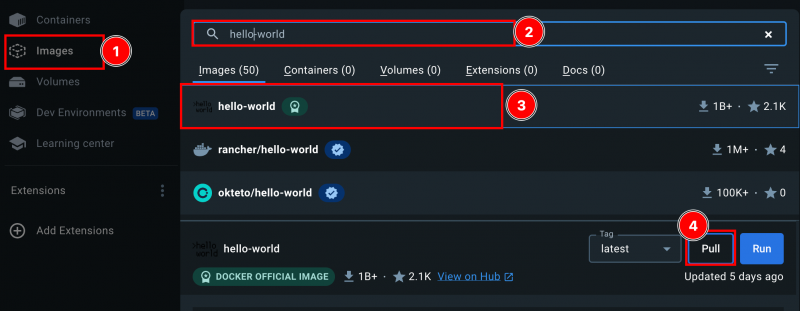
Kører Docker Hello World Container
Når du har downloadet hello-world-billedet, er næste trin at køre en container baseret på downloadbilledet. Du kan gøre dette ved at bruge terminalkommandoen eller ved at bruge Docker Desktop, når det er tilgængeligt.
For at køre hello-world containeren fra terminalen skal du køre kommandoen som følger:
$ docker run hello-world 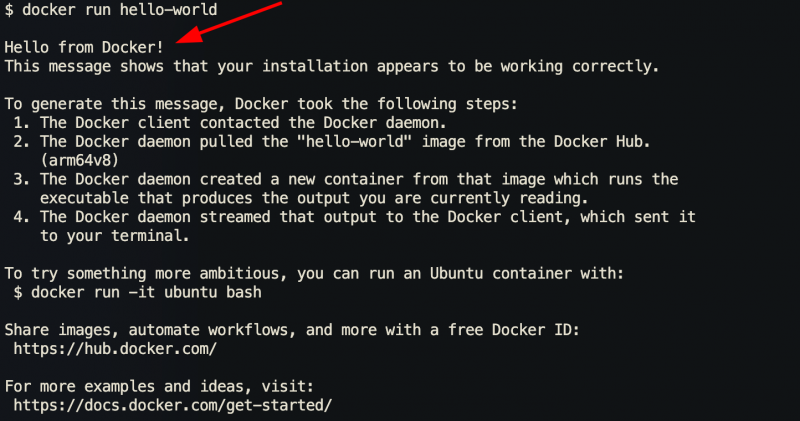
Når du har kørt den forrige kommando, udskriver Docker en meddelelse, der viser, at du har kørt containeren, og detaljerne om, hvordan Docker Engine var i stand til at køre containeren. Det giver også nogle instruktioner om de næste trin, du kan tage for at lære mere om Docker og dets muligheder.
At køre en Hello World ved hjælp af Dockerfile
Docker har en anden fil kaldet Dockerfile. En Dockerfil refererer til et script, der indeholder et sæt instruktioner til automatisk at bygge et Docker-billede. Vi kan bruge denne funktion til at bygge et grundlæggende Hello-world-billede, som vi kan bruge til at skabe en beholder, der udskriver Hello-world-budskabet.
For at gøre dette skal du starte med at oprette en mappe til at gemme filerne:
$ mkdir docker-grundlæggendeOpret derefter Dockerfilen:
$ røre ved docker-grundlæggende / DockerfilDet næste trin er at redigere filen med din valgte editor og instruktionerne som vist i følgende eksempel:
$ sudo fordi docker-grundlæggende / DockerfilTilføj instruktionerne som følger:
FRA busyboxCMD ekko 'Hej fra min brugerdefinerede Docker-container!'
I en Dockerfile starter vi med FROM-blokken, som definerer det basisbillede, vi ønsker at bruge. I dette tilfælde bruger vi BusyBox-billedet, som er en letvægts Linux-distribution, der er nem at pakke og bruge selv på gamle og ikke-kraftfulde enheder.
Dernæst definerer vi CMD-linjen, som specificerer den kommando, der skal udføres, når containeren starter. Vi udskriver en grundlæggende hej-besked fra et brugerdefineret billede i dette tilfælde.
Når vi er tilfredse med instruktionerne i Dockerfilen, kan vi fortsætte og bygge Docker-billedet ved hjælp af følgende kommando:
$ docker bygning -t custom-hello-world . / docker-grundlæggende 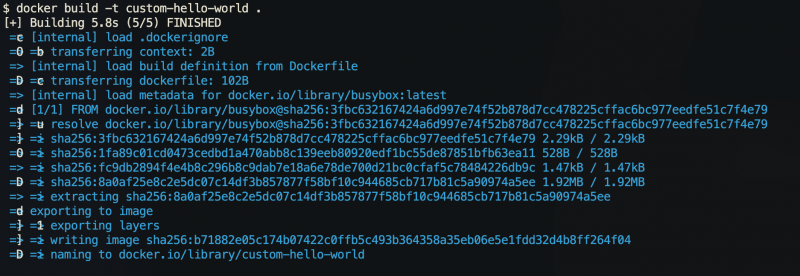
Den forrige kommando skulle bygge et billede kaldet 'custom-hello-world' fra docker-basics-skrivebordet.
Endelig kan du køre en container ved hjælp af det brugerdefinerede billede som vist i følgende kommando:
$ docker køre custom-hello-worldNår du har kørt den forrige kommando, bør du se meddelelsen, som vi definerede i Dockerfilen som følger:
Hej fra min brugerdefinerede Docker-container !Konklusion
I denne øvelse udforskede vi det grundlæggende i arbejdet med Docker hello-world-billedet for at lære det grundlæggende i Docker. Vi lærte, hvordan man trækker billederne, kører en container og bygger et brugerdefineret Docker-billede ved hjælp af Dockerfilen.